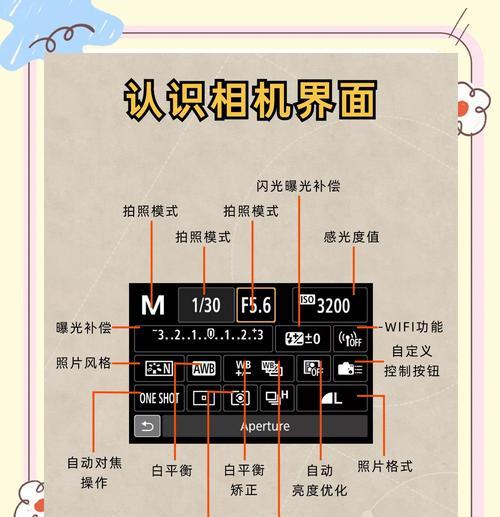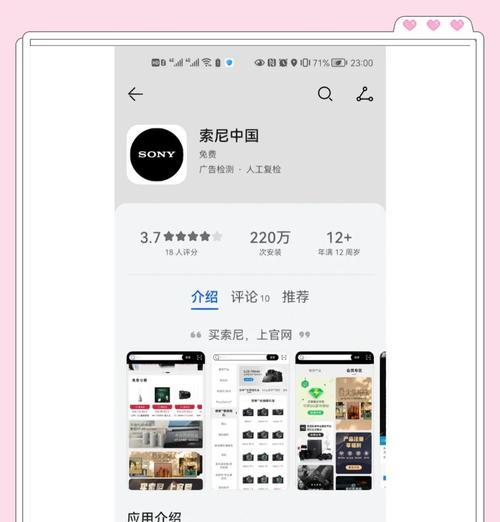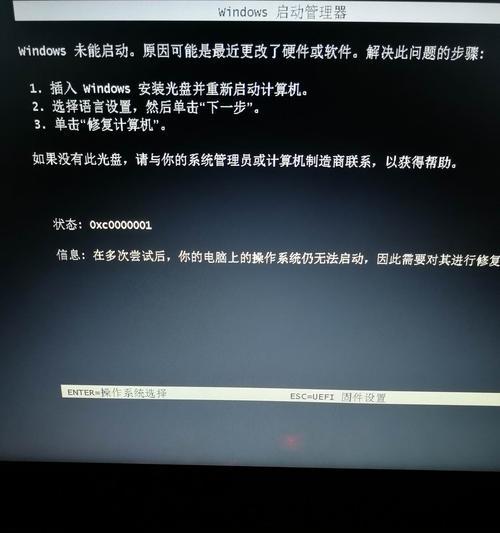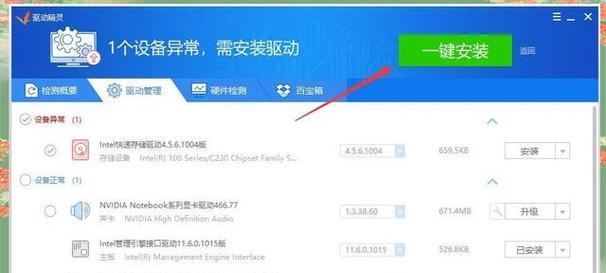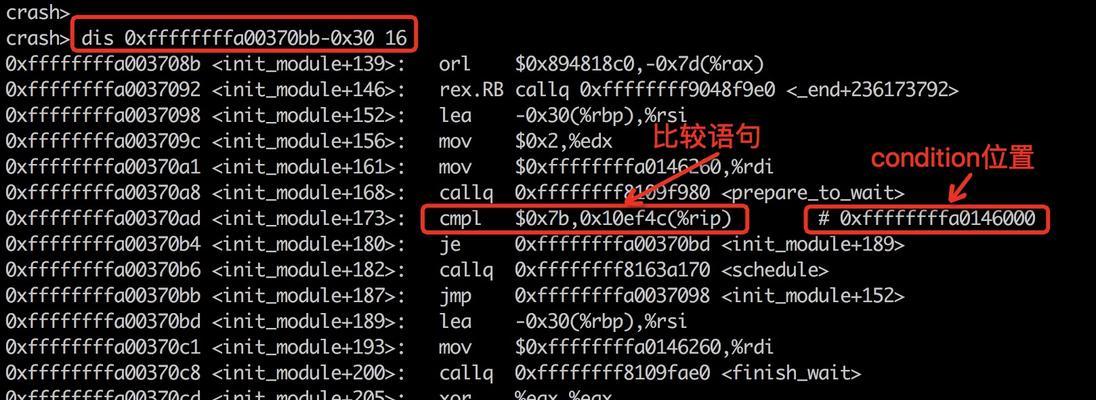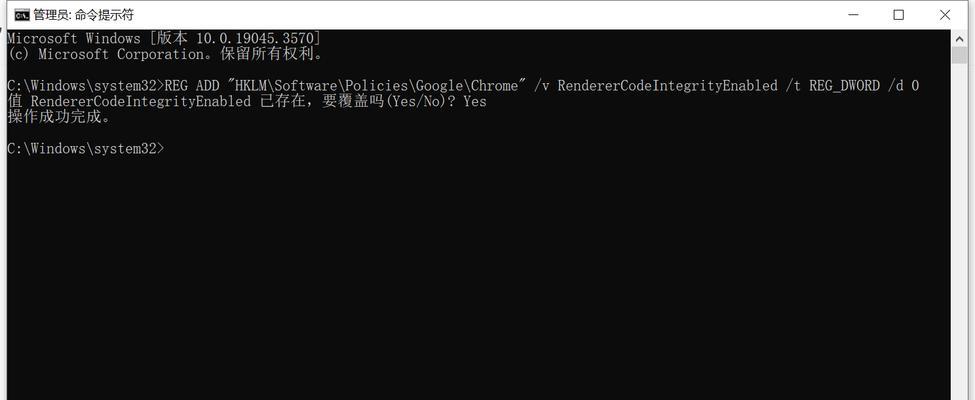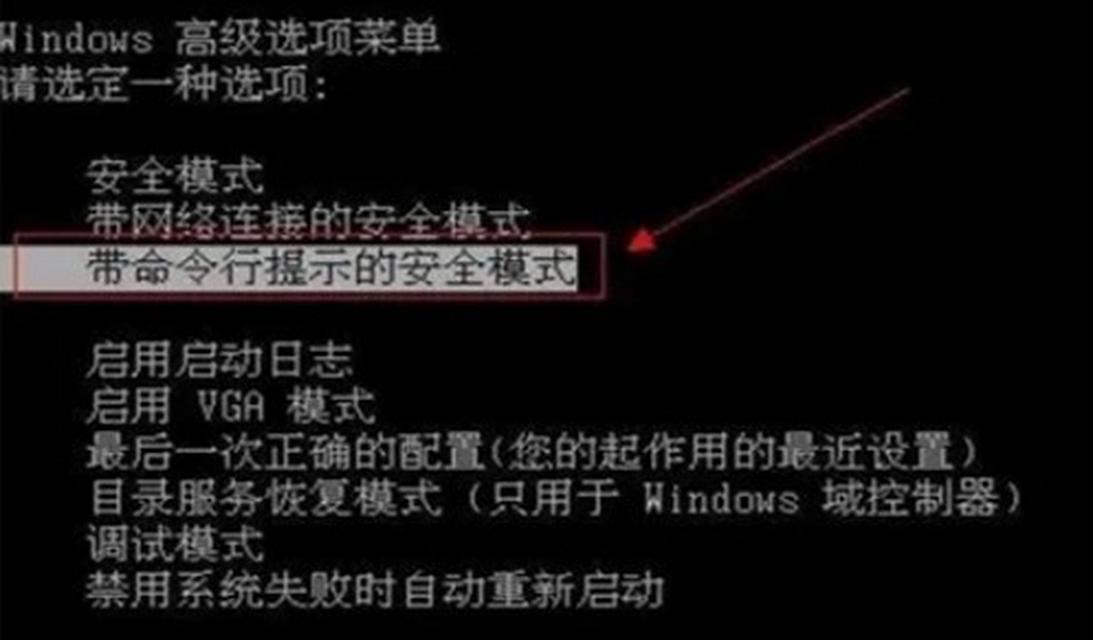在数字相机普及的今天,我们拍摄了许多珍贵的照片。然而,有时候将这些照片导入电脑却成为一项困扰。本文将向你介绍如何轻松地将相机照片导入电脑,让你可以方便地管理和分享这些宝贵的回忆。
1.确保相机和电脑连接正常
-插上数据线或打开无线传输功能
-电脑应识别到相机设备
2.打开文件管理器并找到相机设备
-在资源管理器中找到“此电脑”或“我的电脑”
-在设备和驱动器列表中找到相机设备图标
3.双击打开相机设备
-这将显示相机中存储的文件夹和照片
4.选择要导入的照片
-浏览相机文件夹,选择要导入的照片文件
5.复制或剪切所选照片
-右键单击选中的照片,选择“复制”或“剪切”选项
6.打开电脑文件夹并进入目标位置
-打开文件管理器中的一个文件夹
-导航到你想要将照片保存的目标位置
7.粘贴照片到目标位置
-右键单击文件夹空白处,选择“粘贴”选项
8.等待照片复制或剪切完成
-复制/剪切大量照片时,需要等待一段时间
9.检查照片是否成功导入电脑
-在目标文件夹中查看是否出现了导入的照片
10.删除相机中已导入的照片(可选)
-如果你想释放相机存储空间,可以删除已导入的照片
11.安全地断开相机和电脑的连接
-在电脑通知区域点击“安全删除硬件”
-选择正确的相机设备并断开连接
12.备份照片至其他存储设备(可选)
-为了保护照片免受数据丢失或设备损坏的影响,备份照片至其他存储设备
13.重复以上步骤以导入更多照片
-如果你还有其他照片需要导入,可重复以上步骤
14.使用相机软件导入照片(可选)
-某些相机品牌提供专门的软件以导入照片
-下载并安装相应的软件,按照软件指示导入照片
15.现在你已经学会了如何将相机照片导入电脑,尽情享受管理和分享照片的乐趣吧!
通过本文所介绍的简单步骤,你可以轻松地将相机照片导入电脑。记住确保相机和电脑连接正常,选择要导入的照片并将其粘贴到目标文件夹中。同时,我们还提到了其他一些可选的操作,如删除相机中已导入的照片和备份照片至其他存储设备。希望这篇文章对你有所帮助,让你能更好地管理和保存珍贵的相机照片。